ONS 15252에서 NCB 모듈을 교체하는 방법
목차
소개
NCB(Network Control Board)는 ONS 15252 MCU(Multi-Channel Unit)에 있으며 모든 주변 장치와 함께 CPU를 호스팅합니다.NCB에는 시스템 소프트웨어, snm.out 및 데이터베이스 구성 파일이 상주하는 영구 NVRAM(Nonvolatile Random Access Memory)이 포함됩니다.NCB 모듈을 교체하면 교체용 NCB에 시스템 소프트웨어가 있지만 컨피그레이션에 대한 지식이 없습니다.따라서 원래 NCB에서 교체 NCB로 컨피그레이션 파일을 전송해야 합니다.
이 문서에서는 NCB 모듈을 교체하는 단계를 안내하고 컨피그레이션 파일을 전송하는 방법에 대해 설명합니다.
사전 요구 사항
요구 사항
다음 주제에 대한 지식을 보유하고 있으면 유용합니다.
-
교체하려는 NCB의 IP 주소—로그인하고 NCB의 모든 파일을 백업하려면 이 정보가 필요합니다.원래 NCB의 모든 파일을 백업한 후에만 NCB를 교체할 수 있습니다.
-
Flow of traffic through the Client Layer Interface Ports (CLIPs)(CLIPs(클라이언트 레이어 인터페이스 포트)를 통한 트래픽 흐름) - NCB를 교체하는 동안 트래픽이 CLIP을 통해 계속 이동합니다.CLIP 모듈은 해당 파트너와 자체 동기화되며, 트래픽을 전달하기 위해 NCB의 지원이 필요하지 않습니다.
-
PC 컨피그레이션 - PC가 15200 시스템과 통신하도록 올바르게 구성되어 있는지 확인합니다.필요한 경우 네트워크 구성에 대한 자세한 내용은 시스템 관리자에게 문의하십시오.
-
snm.out 및 qdbs.cfg 파일 - 새 NCB에는 최소 두 개의 파일(snm.out 및 qdbs.cfg)이 포함됩니다.이 두 파일은 각 소프트웨어 버전에 따라 다릅니다.NCB에 버전 1.04의 snm.out 파일이 있는 경우 qdbs.cfg 파일도 동일한 버전의 파일이어야 합니다.
참고: 이 문서에서는 대체 NCB의 snm.out 및 qdbs.cfg 파일 버전이 원래 NCB와 동일하다고 가정합니다.
사용되는 구성 요소
이 문서의 정보는 다음 소프트웨어 및 하드웨어 버전을 기반으로 합니다.
-
소프트웨어:snm.out 버전 1.04
-
하드웨어:-01, -02
이 문서의 정보는 특정 랩 환경의 디바이스를 토대로 작성되었습니다.이 문서에 사용된 모든 디바이스는 초기화된(기본) 컨피그레이션으로 시작되었습니다.현재 네트워크가 작동 중인 경우, 모든 명령어의 잠재적인 영향을 미리 숙지하시기 바랍니다.
표기 규칙
문서 규칙에 대한 자세한 내용은 Cisco 기술 팁 표기 규칙을 참고하십시오.
교체 절차
이 섹션에서는 NCB 교체 절차에 대해 설명합니다.
원래 NCB 소프트웨어 및 하드웨어 버전 확인
다음 단계를 완료하십시오.
-
PC 또는 노트북 컴퓨터에서 시작 > 실행을 선택합니다.
실행 대화 상자가 나타납니다.
-
cmd를 입력하고 확인을 클릭합니다.
명령 프롬프트가 나타납니다.
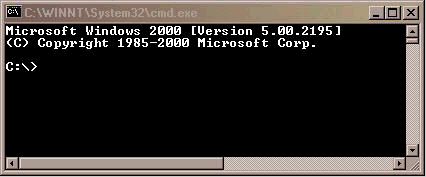
-
C:\ > 프롬프트에 텔넷 IP 주소를 입력합니다. 여기서 IP 주소는 NCB의 IP 주소입니다.
-
Enter 키를 누릅니다.
NCB의 로그인 프롬프트가 나타납니다.
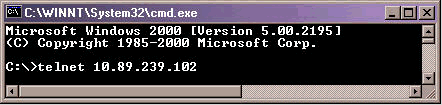
-
NCB 로그인 프롬프트에서 관리자 권한이 있는 사용자 이름을 입력하고 Enter 키를 누릅니다.
-
비밀번호 프롬프트에 관리자 사용자의 비밀번호를 입력하고 Enter 키를 누릅니다.
참고: 15200의 각 사용자는 한 번만 로그인할 수 있습니다.사용자가 이미 로그인한 경우 동일한 사용자 이름으로 로그인할 수 없습니다.
-
NCB:> 프롬프트에서 configure system을 입력하고 Enter를 누릅니다.NCB:= 프롬프트가 나타납니다.
-
version을 입력하고 Enter 키를 누릅니다.화면에 표시되는 NCB 수정 번호와 SNM 버전 번호를 기록합니다.예를 들면 다음과 같습니다.
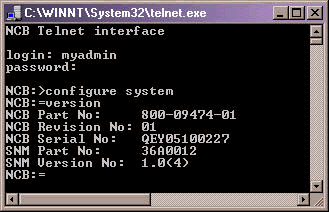
-
list 0을 입력하고 Enter 키를 누릅니다.
현재 NCB에 있는 파일 목록이 나타납니다.
파일 이름을 기록하고 목록에 있는 파일 수를 기록합니다.
참고: 특정 구성에 따라 이 예제에 표시된 파일보다 더 많거나 적은 수의 파일을 가질 수 있습니다.

-
NCB를 조각 모음해야 하는지 여부를 결정합니다.이렇게 하려면 목록에 있는 파일 옆에 [deleted]라는 단어가 있는지 확인합니다.파일 옆에 [deleted]라는 단어가 표시되면 NCB를 조각 모음해야 합니다.
-
NCB를 조각 모음하려면 다음 단계를 완료하십시오.
참고: 파일 옆에 [deleted]라는 단어가 없는 경우 이 단계를 건너뛰고 12단계로 이동할 수 있습니다.
-
NCB:=프롬프트에 defrag 0을 입력하고 Enter 키를 누릅니다.
Defragmentation in progress 메시지가 나타납니다.이 명령을 실행하는 데 약 2분이 걸립니다.이 명령이 완료될 때까지 기다려야 합니다.명령이 완료되면 NCB:=프롬프트가 다시 나타납니다.
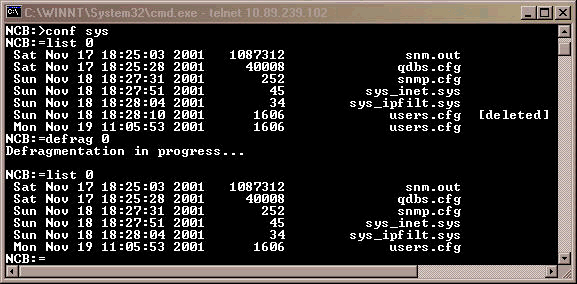
-
list 0을 입력하고 Enter 키를 누릅니다.파일 이름에 [deleted]라는 단어가 포함되어 있지 않은지 확인합니다.
-
-
NCB:=프롬프트에 ipconf를 입력하고 Enter 키를 누릅니다.
현재 NCB IP 주소, 서브넷 마스크 및 게이트웨이에 대한 정보가 나타납니다.
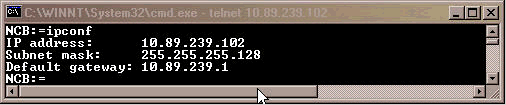
나중에 사용할 수 있도록 이 정보를 기록합니다.
-
NCB:=프롬프트에 exit를 입력하고 Enter 키를 누릅니다.
-
NCB:> 프롬프트에 exit를 입력하고 Enter를 누릅니다.
호스트에 대한 연결이 종료됩니다.
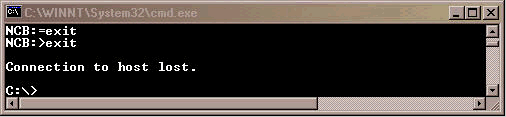
모든 NCB 파일을 PC에 백업
다음 단계를 완료하십시오.
-
명령 프롬프트를 엽니다(Determine the Original NCB Software and Hardware Version(원래 NCB 소프트웨어 및 하드웨어 버전 확인) 섹션의 1단계와 2단계 참조).
-
C:\ > 프롬프트에 mkdir foldername을 입력하고 Enter 키를 누릅니다.여기서 폴더 이름은 만들려는 디렉토리의 이름을 참조합니다.예를 들면 다음과 같습니다.

이 예에서 폴더 이름은 252backup입니다.
-
C:\ > 프롬프트에 cd foldername을 입력하고 Enter 키를 누릅니다.여기서 폴더 이름은 대상 폴더입니다.이 예에서 폴더 이름은 252backup입니다.

-
c:\foldername > 프롬프트에 ftp IP 주소를 입력하고 Enter를 누릅니다.여기서 IP 주소는 15200 시스템 NCB의 IP 주소를 참조합니다.
-
사용자 프롬프트에 관리자 권한이 있는 유효한 15200 사용자 이름을 입력한 다음 암호를 입력합니다.사용자 이름과 암호가 올바르면 다음과 같이 로그인합니다.
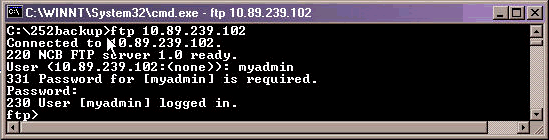
-
ftp > 프롬프트에 dir을 입력하고 Enter 키를 누릅니다.NCB의 모든 파일 목록이 나타납니다.
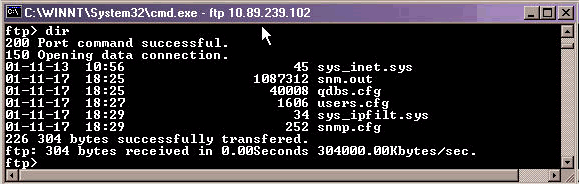
-
이제 NCB의 모든 파일을 PC의 백업 디렉토리에 복사합니다.snm.out 파일으로 시작합니다.다음 단계를 완료하십시오.
-
ftp > 프롬프트에 bin을 입력하고 Enter 키를 누릅니다.
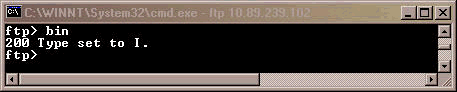
-
get snm.out을 입력하고 Enter 키를 누릅니다.
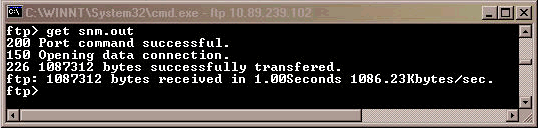
-
-
NCB에 있는 나머지 파일을 PC에 백업합니다.다음 단계를 완료하십시오.
-
ftp > 프롬프트에서 ascii를 입력하고 Enter 키를 누릅니다.
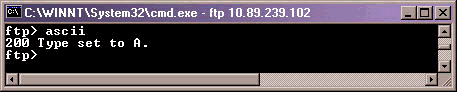
-
get filename을 입력하고 Enter 키를 누릅니다.다음과 같이 파일 이름을 이 명령을 실행할 때마다 파일 이름으로 바꿉니다.
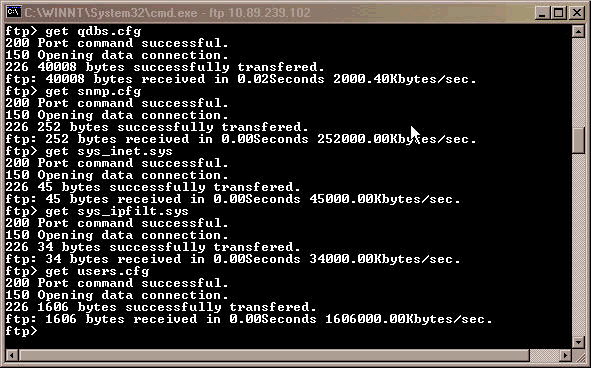
-
-
PC 또는 랩톱에서 Windows 탐색기를 열어 NCB에 나열된 모든 파일이 백업 디렉터리에 있는지 확인합니다.이 예에서는 원래 NCB에 있는 6개의 파일 모두 백업 디렉토리에 있음을 확인합니다.
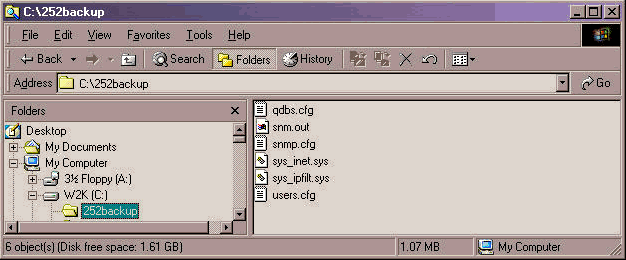
-
모든 파일이 복사되었음을 확인했으면 FTP 창을 닫을 수 있습니다.이렇게 하려면 bye를 입력하고 Enter 키를 누릅니다.
c:\foldername > 프롬프트가 다시 나타납니다.

파일 백업이 완료되었습니다.
 주의: snm.out 파일 대신 qdbs.cfg 파일을 백업하지 마십시오.이 두 파일은 서로 동기화해야 합니다.
주의: snm.out 파일 대신 qdbs.cfg 파일을 백업하지 마십시오.이 두 파일은 서로 동기화해야 합니다.
NCB 교체
모든 NCB 파일 백업이 완료되면 15252 MCU(Multipoint Control Unit)에서 NCB를 제거하고 교체합니다. 다음 단계를 완료하십시오.
-
NCB 모듈에서 이더넷 케이블을 뽑습니다.
-
나비 모양 나사를 풀어 주세요.
참고: NCB 모듈 나사에는 보유자가 있습니다.
-
15252 MCU에서 NCB 모듈을 조심스럽게 제거합니다.
-
교체 NCB 모듈을 NCB 모듈 슬롯에 맞춥니다.
-
모듈을 슬롯에 조심스럽게 삽입합니다.
참고: 후면판 커넥터와 NCB 모듈 커넥터가 올바르게 맞춰지고 광학 파이버가 고정되지 않았는지 확인합니다.
-
나비 모양 나사를 조입니다.
-
이더넷 케이블을 NCB 모듈에 연결합니다.
NCB 초기화
이 섹션에서는 관리자 사용자를 생성하고 새 NCB에 IP 주소, 마스크 및 게이트웨이를 할당하는 절차를 설명합니다.다음 단계를 완료하십시오.
-
다음과 같이 시스템과 함께 제공된 CIM RS-232 케이블(P/N 72-2746-01)을 사용하여 PC 또는 랩톱 직렬 COM 포트를 CIM 보드의 15252 관리 액세스(MA) 포트에 연결합니다.
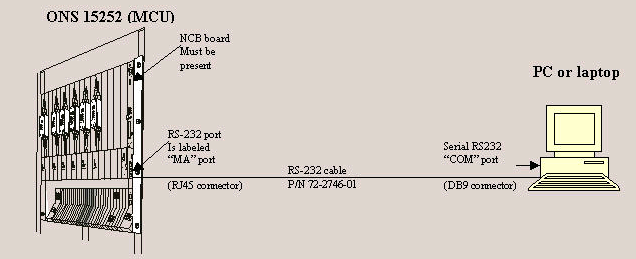
-
PC 또는 랩톱에서 터미널 에뮬레이션 프로그램(예: HyperTerminal)을 열고 다음 값을 기반으로 COM 포트를 구성합니다.
-
속도:19200비트/초
-
데이터 비트:8
-
패리티:없음
-
정지 비트:1
-
플로우 제어:없음
-
에뮬레이션:VT100
-
설정 > ASCII 설정 > ASCII 전송:줄 피드로 줄 끝 보내기
다음은 하이퍼터미널을 사용하여 RS-232 매개변수를 구성할 때 완료해야 하는 단계의 예입니다.
-
시작 > 프로그램 > 보조프로그램 > 통신 > 하이퍼터미널을 클릭합니다.
하이퍼터미널 창이 나타납니다.
-
연결 설명 대화 상자에 세션 이름을 입력하고 확인을 클릭합니다.
연결 대상 대화 상자가 나타납니다.
-
연결 사용 목록에서 COM1을 선택하고 확인을 클릭합니다.
COM1 속성 대화 상자가 나타납니다.
-
파일(File) > 특성(Properties)을 클릭합니다.
속성 대화 상자가 나타납니다.
-
Settings(설정) 탭을 클릭한 다음 ASCII Setup 버튼을 클릭합니다.
ASCII Setup 대화 상자가 나타납니다.
-
Send line ends with line feeds(라인 피드로 줄 끝 보내기) 확인란을 선택합니다.
-
모든 대화 상자가 닫힐 때까지 확인 을 클릭합니다.하이퍼터미널 창을 열어 둡니다.
-
-
CIM RS-232 케이블을 연결하고 하이퍼터미널 매개 변수를 설정한 후 Enter 키를 누릅니다.로그인 프롬프트가 표시됩니다.Enter 키를 다시 누릅니다.암호가 필요하지 않으므로 Enter 키를 다시 누릅니다.NCB:> 프롬프트가 나타납니다.
참고: 1525에서 응답을 받지 못한 경우 다른 COM 포트를 사용하십시오.
-
이제 관리자 권한이 있는 사용자를 생성합니다.다음 단계를 완료하십시오.
-
NCB:> 프롬프트에 create user ‹ user1›을 입력하고 Enter 키를 누릅니다.
시스템에서 "Created user1?" 메시지로 응답합니다. 화면에 user1:# 프롬프트가 나타납니다.
-
user1:# 프롬프트에 password password1을 입력하고 Enter 키를 눌러 새 사용자에 대한 비밀번호를 생성합니다.
-
privileges administrator를 입력하고 Enter 키를 누릅니다.
-
exit를 입력하고 Enter 키를 누릅니다.
-
commit user user1›을 입력합니다.
-
-
NCB 모듈의 초기 IP 주소를 설정합니다.다음 단계를 완료하십시오.
-
NCB:> 프롬프트에서 configure system을 입력하고 Enter를 누릅니다.
-
NCB:=프롬프트에 ipconf<IP 주소> <서브넷> <게이트웨이>를 입력하고 Enter를 누릅니다.여기서 IP Address는 IP 주소를, Subnet은 서브넷 마스크를, Gateway는 대체 NCB의 기본 게이트웨이를 나타냅니다.
참고: 이러한 매개변수에 입력하는 값은 원래 NCB에서 가져온 값과 같아야 합니다(Determine the Original NCB Software and Hardware Version 섹션의 12단계 참조).
-
NCB:=프롬프트에 reboot를 입력하고 Enter 키를 누릅니다.
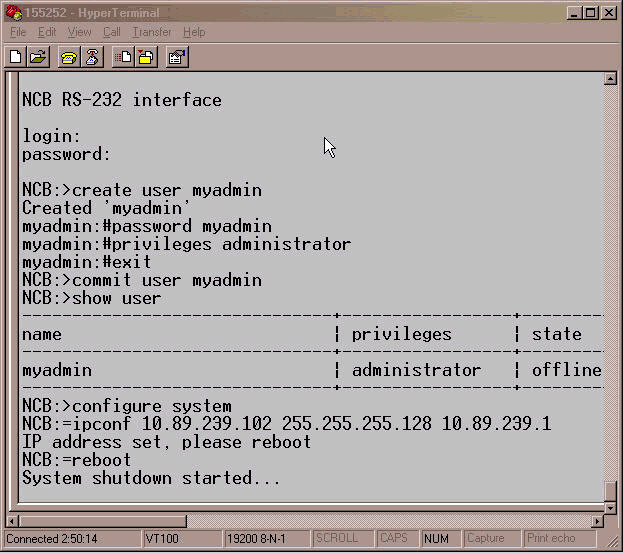
-
-
CIM RS-232 어댑터 케이블을 분리합니다.이제 NCB 모듈의 하위 네트워크 관리자에 IP 주소가 있습니다. NCB 모듈의 이더넷 포트에서 직접 액세스할 수 있습니다.
구성 파일을 새 NCB로 복원
이 절차에서는 snm.out 및 qdbs.cfg를 제외한 모든 파일을 PC 백업 디렉토리에서 새 NCB로 복사하는 단계를 나열합니다.새 NCB에 이 두 파일이 이미 포함되어 있으므로 이 두 파일을 새 NCB에 복사하지 마십시오.이 두 파일은 공장에서 설치됩니다.
다음 단계를 완료하십시오.
-
PC 또는 랩톱이 NCB 모듈의 이더넷 포트에 연결되어 있는지 확인합니다.
-
명령 프롬프트를 엽니다(Determine the Original NCB Software and Hardware Version(원래 NCB 소프트웨어 및 하드웨어 버전 확인) 섹션의 1단계와 2단계 참조).
-
C:\ > 프롬프트에 cd foldername을 입력합니다. 여기서 foldername은 백업된 파일이 있는 폴더의 이름입니다.

-
Enter 키를 누릅니다.
-
NCB에 대한 FTP 세션을 시작합니다.이렇게 하려면 C:\foldername> 프롬프트에 ftp IP 주소를 입력합니다. 여기서 IP 주소는 새 NCB의 IP 주소를 나타냅니다.Enter 키를 누릅니다.
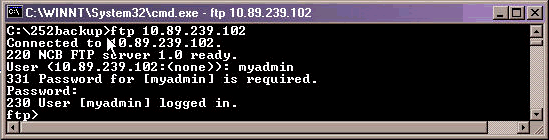
-
Enter 키를 누릅니다.
-
암호 프롬프트에 암호를 입력하고 Enter 키를 누릅니다.성공적으로 로그인했다는 메시지가 나타나고 ftp > 프롬프트가 나타납니다.
-
NCB에 이미 있는 파일을 확인합니다.이렇게 하려면 dir을 입력하고 Enter 키를 누릅니다.
현재 교체 NCB에 있는 모든 파일의 목록이 나타납니다.또한 snm.out 및 qdbs.cfg 파일이 출하 시 설치되어 있어야 합니다.NCB 버전을 기준으로 두 개의 추가 파일, 즉 sys_inet.sys 및 network.cfg를 볼 수 있습니다.snm.out 및 qdbs.cfg가 있는지 확인합니다.
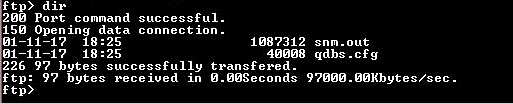
-
ftp > 프롬프트에서 ascii를 입력하고 Enter 키를 누릅니다.
-
하나씩 모든 파일(snm.out 및 qdbs.cfg 제외)을 백업 디렉토리에서 새 NCB로 전송합니다.
ftp > 프롬프트에 put filename을 입력하고 Enter를 누릅니다.여기서 filename은 PC 백업 디렉토리에서 새 NCB로 이동할 파일의 이름을 나타냅니다.
다음과 같이 각 파일이 성공적으로 전송되었음을 알리는 메시지가 표시됩니다.
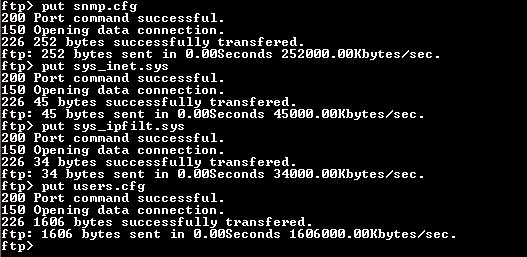
참고: snm.out 및 qdbs.cfg는 새 NCB로 전송되지 않은 유일한 두 파일입니다.
-
새 NCB가 원래 NCB가 가지고 있던 것과 동일한 파일을 표시하는지 확인합니다.이렇게 하려면 dir을 입력하고 Enter 키를 누릅니다.
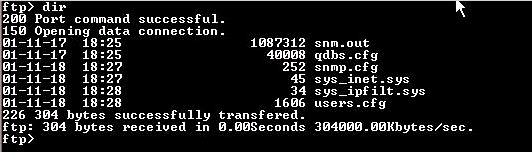
참고: network.cfg라는 추가 파일이 새 NCB에 하나 있을 수 있습니다.원본 NCB에 이 파일이 없으며 새 NCB에 이 파일이 포함된 경우 이 파일이 나타날 수 있습니다.이 경우 어떤 작업도 수행할 필요가 없습니다.다음 단계로 진행합니다.
-
bye를 입력하고 Enter 키를 눌러 FTP 창을 닫습니다.

-
다운로드한 컨피그레이션 파일을 적용하려면 NCB를 재부팅합니다.다음 단계를 완료하십시오.
-
생성한 관리자 사용자 이름과 비밀번호를 사용하여 NCB에 대한 텔넷 세션을 설정합니다.
-
NCB:> 프롬프트에서 configure system을 입력하고 Enter를 누릅니다.
-
NCB:=프롬프트에 ldboot 0 snm.out 10을 입력하고 Enter 키를 누릅니다.
참고: ldboot 이후의 숫자는 0이고 0 앞뒤에 공백이 있습니다.
-
reboot를 입력하고 Enter 키를 누릅니다.
참고: NCB를 재부팅하면 새 NCB로 전송하는 원래 NCB 컨피그레이션 파일이 적용되고, 새 NCB에서 생성했으며 12a단계에서 사용한 관리자 사용자가 제거됩니다.원래 NCB에 있는 사용자만 로그인할 수 있습니다.이러한 사용자 이름은 users.cfg 파일에 나열됩니다.
-
-
이전에 원래 NCB에 있던 관리자 사용자 이름을 사용하여 새 NCB에 텔넷합니다.
-
새 NCB 소프트웨어 버전을 확인합니다.이렇게 하려면 NCB:> 프롬프트에 configure system을 입력하고 Enter 키를 누릅니다.
-
NCB:=프롬프트에서 version을 입력하고 Enter 키를 누릅니다.소프트웨어 버전이 원래 NCB와 동일한지 확인합니다.
이제 NCB 교체 절차가 완료되었습니다.
 주의: snm.out 파일 대신 qdbs.cfg 파일을 백업하지 마십시오.이 두 파일은 서로 동기화해야 합니다.
주의: snm.out 파일 대신 qdbs.cfg 파일을 백업하지 마십시오.이 두 파일은 서로 동기화해야 합니다. 피드백
피드백